Хранилище является одним из наиболее важных компонентов, о которых думают пользователи при покупке нового компьютера. Благодаря тому, что твердотельные накопители дешевеют, пользователи теперь могут выбирать более быстрые твердотельные накопители за относительно меньшую стоимость. Это также означает, что пользователи могут позволить себе устанавливать гораздо более высокие емкости хранилища на своих компьютерах.
Тем не менее, многие пользователи сообщают, что их C: \ диск продолжает заполняться без причины на Windows 10. Здесь я буду обсуждать, почему ваш жесткий диск продолжает заполняться и как вы можете решить эту ошибку на вашем устройстве. После того, как вы опробовали этот метод, вы также можете попробовать дефрагментировать время загрузки, которое поможет избежать взлома и ускорить работу вашего компьютера.
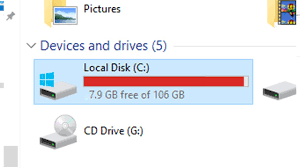
Почему мой жесткий диск постоянно заполняется?
Windows 10 — это многослойное системное программное обеспечение. Есть много компонентов, которые работают вместе, чтобы заставить его работать должным образом для пользователя. Есть много процессов, которые пользователь даже не должен смотреть, прежде чем использовать его. Когда так много компонентов работают вместе, некоторые из них могут время от времени работать неправильно.
Может быть много причин, по которым ваше устройство хранения может заполняться без всякой причины. Взгляните на список возможных причин, почему Жесткие диски Windows 10 заполнены без причины.
- Наиболее вероятный подозреваемый — задержка вирус или вредоносные программы. Эти вредоносные файлы могут быть запрограммированы на умножение при определенном вводе от пользователя, и это может быть причиной того, что ваше устройство отображается полностью.
- дефектный Папка хранилища компонентов Windows (WinSxS) также может быть причиной того, что вы видите эту ошибку на вашем устройстве Windows 10.
- Много Восстановление системы файлов также несут ответственность за поглощение драгоценной системы хранения.
- При установке и удалении нескольких файлов временные файлы сохраняются на вашем устройстве для этих приложений, некоторые из которых могут не удаляться автоматически. Эти временные файлы могут занимать хранение также.
- Иногда ваше хранилище может быть повреждено. Нет особых причин, по которым можно в этом винить, но поврежденное хранилище может быть неправильно прочитан, и ваш диск может быть показан как заполненный.
- По умолчанию системные файлы и другие важные файлы скрыты, чтобы предотвратить ненужное вмешательство пользователя в необходимые компоненты. Эти файлы также могут занимать место и забивать ваше хранилище.
Решено: C: \ диск продолжает заполняться
Если вы слишком сильно страдаете от переполнения жесткого диска Windows 10, вот некоторые из известных рабочих решений, которые вы можете применить, чтобы освободить место на жестком диске.
ИСПРАВЛЕНИЕ 1. Попробуйте очистить пространство с помощью сторонних утилит
Во-первых, попробуйте освободить место с помощью сторонних уборщиков мусора, таких как CCleaner и Treesize. Запустите полное сканирование системы, чтобы проанализировать дисковое пространство и проверить наличие поврежденных DLL-файлов и отсутствующих расширений. Эти файлы занимают много места в системе и, следовательно, возможно, причина, по которой ваш жесткий диск продолжает заполняться.
Скачать CCleaner.
Скачать Treesize.
ИСПРАВЛЕНИЕ 2. Запустите полное сканирование вредоносных программ
Если освобождение системного хранилища не помогло вам, скорее всего, на вашем устройстве есть вирус или вредоносная программа, которая вызывает эту ошибку. Известно, что в зараженных системах не хватает хранилища, и пользователь, как правило, понятия не имеет, почему и где используется хранилище.
Если вы не хотите вкладывать средства в антивирусное ПО премиум-класса стороннего производителя, вы можете выбрать один из множества бесплатных антивирусов, таких как Avast Free Antivirus, и анти-вредоносных программ, таких как Malwarebytes. Запустите полную проверку и удалите все зараженные файлы.
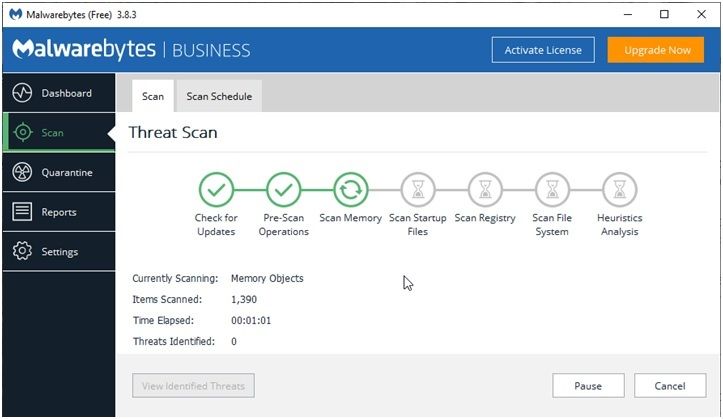
Вы должны увидеть значительное увеличение доступного пространства для хранения.
Однако, если вы видите, что на вашем устройстве нет вирусов и вредоносных программ или удаление этих файлов также не освобождает память, вы можете выполнить некоторые другие исправления, которые могут помочь вам решить проблему. жесткий диск продолжает заполняться ошибка.
ИСПРАВЛЕНИЕ 3: Очистка WinSxS
Хранилище компонентов Windows или папка WinSxS содержат файлы и папки, необходимые для обеспечения работоспособности и обновления Windows. Вы не можете удалить его напрямую, но вы можете проверить наше руководство здесь «Как выполнить WinSxS Cleanup».
ИСПРАВЛЕНИЕ 4. Отключение настроек гибернации
Многие пользователи предпочитают гибернацию выключению. Когда вы переводите компьютер в спящий режим, он делает снимок системных файлов и драйверов и сохраняет их перед выключением системы. Это позволяет вашей системе загружаться быстрее и в том состоянии, в котором вы ее оставили.
Когда hibernate включен, он резервирует часть вашего дискового пространства для сохранения файла hiberfil.sys, размер которого прямо пропорционален размеру вашей оперативной памяти. Этот файл, если он не удален должным образом, может занять некоторое место в системном хранилище. Вы можете отключить функцию «гибернации», чтобы удалить этот некорректно работающий файл.
- Откройте командную строку с повышенными правами. Для этого откройте диалоговое окно «Выполнить», нажав Win + R. Введите cmd и нажмите Ctrl + Shift + Enter запустить командную строку с правами администратора.
- Введите следующую команду и нажмите Enter, чтобы отключить функцию гибернации:
powercfg.exe / спящий режим выключен - Закройте окно команд.
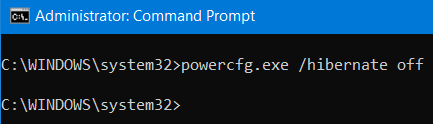
ИСПРАВЛЕНИЕ 5: Очистка диска для всех разделов
Вы можете использовать средство очистки диска, предоставляемое вместе с Windows, для выполнения очистки на уровне системы. Повторите это для всех разделов, чтобы эффективно очистить системные файлы.
- В меню «Пуск» найдите очистка диска и выберите приложение из результатов.
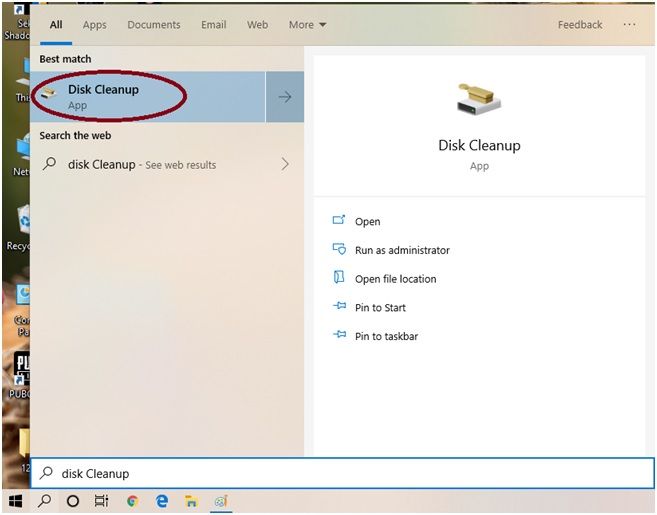
- Выберите каталог, в который вы поместили папку, в открытое диалоговое окно. Если вы не изменили его, выберите (C: \) и нажмите Ok.
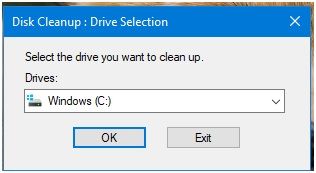
- В следующем поле выберите файлы, которые вам больше не нужны, изФайлы для удаления
- Если вам нужно дополнительное место, выберите Очистка системных файлов. Выберите файлы, которые вы больше не хотите, и нажмите Ok.
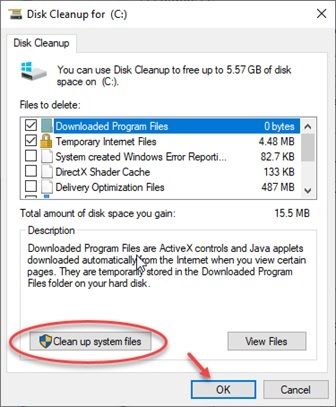
- После последнего приглашения выбрать диск, который вы хотите очистить, начнется процесс очистки.
Выполнение очистки диска приведет к удалению ненужных системных файлов и временных файлов в вашей системе, тем самым предоставляя вам некоторое дисковое пространство на случай, если вам не хватает его.
ИСПРАВЛЕНИЕ 6: Управление точками восстановления системы
Слишком много точек восстановления системы также могут занимать место в системном хранилище. Если вы создали последнюю точку восстановления системы, которая работает нормально, вы можете удалить старые, чтобы освободить место.
- Щелкните правой кнопкой мыши на Этот ПК иконка рабочего стола.
- В контекстном меню выберите свойства.
- С левой стороны ленты, нажмите на Защита системы.
Откроется мини-окно с пометкой «Защита системы». - Здесь, нажмите на Настройка.
- Под Использование дискового пространства раздел, нажмите на удалять удалить созданные точки восстановления системы.
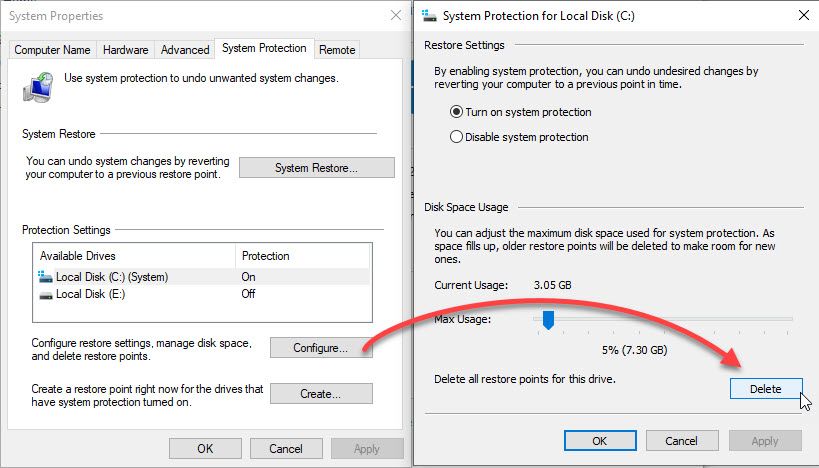
Завершение
Так что у вас есть это. Если ваш жесткий диск продолжает заполняться без всякой причины, теперь вы знаете, как решитьC: \ диск продолжает заполняться”С использованием одного или комбинации приведенных выше исправлений. Скажите нам, какой метод помог вам в комментариях ниже.

![C: В Windows 10 накопитель продолжает заполняться без причины. [Решено]](http://master-gadgets.ru/wp-content/cache/thumb/484a69206_320x200.png)

![В игре минимизируется ошибка в Windows 10 [решено]](http://master-gadgets.ru/wp-content/cache/thumb/ad66a57b7_150x95.jpg)


